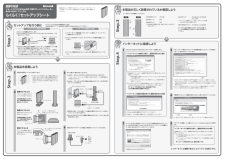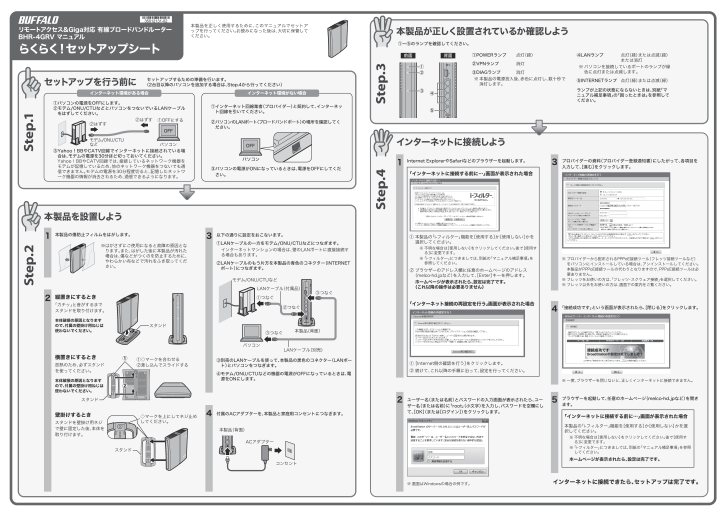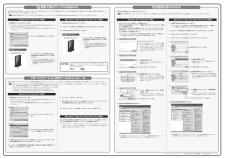0

Step. 3Step.4Step.1Step. 2OFFOFFモデム/ONU/CTUなど②はずす②はずす①OFFにするパソコンパソコンスタンドスタンド②①スタンド◇マークを上にしてネジ止めしてください。モデム/ONU/CTUなど本製品(背面)②つなぐ①つなぐLANケーブル(付属品)コンセントACアダプター本製品(背面)③つなぐ③つなぐパソコンLANケーブル(別売)前面 背面①②③④⑤リモートアクセス&Giga対応 有線ブロードバンドルーターBHR-4GRV マニュアルらくらく!セットアップシート本製品を正しく使用するために、このマニュアルでセットアップを行ってください。お読みになった後は、大切に保管してください。本製品が正しく設置されているか確認しよう①~⑤のランプを確認してください。①POWERランプ 点灯(緑)②VPNランプ 消灯③DIAGランプ 消灯※ 本製品の電源投入後、赤色に点灯し、数十秒で消灯します。インターネットに接続しようInternet ExplorerやSafariなどのブラウザーを起動します。123インターネットに接続できたら、セットアップは完了です。セットアップを行う前にセットアップするための準備を行います。(2台目以降のパソコンを追加する場合は、 Step.4から行ってください)③Yahoo!BBやCATV回線でインターネットに接続されている場合は、モデムの電源を30分ほど切っておいてください。Yahoo!BBやCATV回線では、接続しているネットワーク機器をモデムが記憶しているため、他のネットワーク機器をつないでも通信できません。モデムの電源を30分程度切ると、記憶したネットワーク機器の情報が消去されるため、通信できるようになります。①パソコンの電源をOFFにします。②モデム/ONU/CTUなどとパソコンをつないでいるLANケーブルをはずしてください。インターネット環境がある場合①インターネット回線業者(プロバイダー)と契約して、インターネット回線を引いてください。②パソコンのLANポート(ブロードバンドポート) の場所を確認してください。③パソコンの電源がONになっているときは、電源をOFFにしてください。インターネット環境がない場合本製品を設置しよう1本製品の傷防止フィルムをはがします。※はがさずにご使用になると故障の原因となります。また、はがした後に本製品が汚れた場合は、傷などがつくのを防止するために、やわらかい布などで汚れをふき取ってください。23③別売のLANケーブルを使って、本製品の黒色のコネクター(LANポート)とパソコンをつなぎます。④モデム/ONU/CTUなどの機器の電源がOFF になっているときは、電源をONにします。4付属のACアダプターを、本製品と家庭用コンセントにつなぎます。以下の通りに設定をおこないます。①LANケーブルの一方をモデム/ONU/CTUなどにつなぎます。 インターネットマンションの場合は、壁のLANポートに直接接続する場合もあります。②LANケーブルのもう片方を本製品の青色のコネクター (INTERNETポート)につなぎます。①◇マークを合わせる②差し込んでスライドする縦置きにするとき「カチッ」と音がするまでスタンドを取り付けます。本体破損の原因となりますので、付属の壁掛け用ねじは使わないでください。横置きにするとき放熱のため、必ずスタンドを使ってください。本体破損の原因となりますので、付属の壁掛け用ねじは使わないでください。壁掛けするときスタンドを壁掛け用ネジで壁に固定した後、本体を取り付けます。④LANランプ 点灯(緑)または点滅(緑)または消灯※ パソコンを接続しているポートのランプが緑色に点灯または点滅します。⑤INTERNETランプ 点灯(緑)または点滅(緑)ランプが上記の状態にならないときは、別紙「マニュアル補足事項」の「困ったときは」を参照してください。「インターネットに接続する前に…」画面が表示された場合① 本製品の「i-フィルター」機能を[使用する]か[使用しない]かを選択してください。 ※ 不明な場合は[使用しない]をクリックしてください。後で[使用する]に変更でます。 ※ 「i-フィルター」につきましては、別紙の「マニュアル補足事項」を参照してください。② ブラウザーのアドレス欄に任意のホームページのアドレス(melco-hd.jpなど)を入力して、[Enter]キーを押します。 ホームページが表示されたら、設定は完了です。 (これ以降の操作は必要ありません)「インターネット接続の再設定を行う」画面が表示された場合① [Internet側の確認を行う]をクリックします。② 続けて、これ以降の手順に沿って、設定を行ってください。ユーザー名(または名前)とパスワードの入力画面が表示されたら、ユーザー名(または名前)に「root」(小文字)を入力し、パスワードを空欄にして、[OK](または[ログイン])をクリックします。※ 画面はWindowsの場合の例です。プロバイダーの資料(プロバイダー登録通知書)にしたがって、各項目を入力して、[進む]をクリックします。※ プロバイダーから配布されるPPPoE接続ツール(フレッツ接続ツールなど)をパソコンにインストールしている場合は、アンインストールしてください。本製品がPPPoE接続ツールの代わりとなりますので、PPPoE接続ツールは必要ありません。※ フレッツをお使いの方は、「フレッツ・スクウェア接続」を選択してください。※ フレッツ以外をお使いの方は、画面下の案内をご覧ください。4「接続成功です」という画面が表示されたら、[閉じる]をクリックします。※ 一度、ブラウザーを閉じないと、正しくインターネットに接続できません。5ブラウザーを起動して、任意のホームページ(melco-hd.jpなど)を開きます。「インターネットに接続する前に…」画面が表示された場合本製品の「i-フィルター」機能を[使用する]か[使用しない]かを選択してください。 ※ 不明な場合は[使用しない]をクリックしてください。後で[使用する]に変更でます。 ※ 「i-フィルター」につきましては、別紙の「マニュアル補足事項」を参照してください。 ホームページが表示されたら、設定は完了です。